8 лучших исправлений для кода ошибки Valorant VAL 43
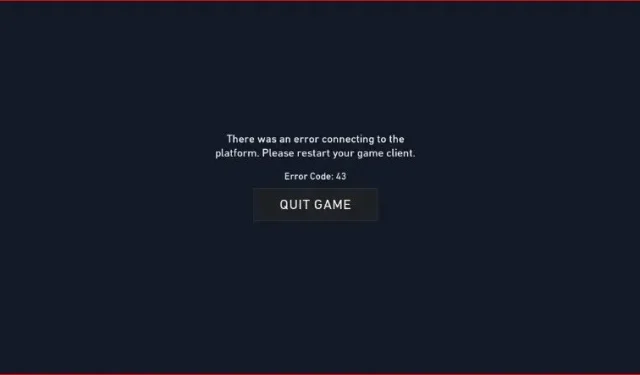
Недавний дискомфорт дошел до любителей Valorant. Многие геймеры сообщают о сбоях приложений прямо посреди интенсивного игрового процесса. На игровой платформе появляется экран с кодом ошибки Valorant VAL 43.
Ошибка 43 вызвала разочарование в игре, поэтому мы придумали решения для ее исправления. Во-первых, давайте рассмотрим причину ошибки, чтобы вы могли решить, какой метод лучше для вас.
В чем причина Valorant Error 43?
Valorant Error 43 может возникать по разным причинам. Вот некоторые распространенные причины Valorant Error 43.
- Проблема в настройках клиента Riot:
Иногда проблема возникает в настройках вашего клиента Riot, которые хранятся в каталоге AppData. В этом случае необходимо предпринять следующие шаги:
Удалить файл (который автоматически создается после перезагрузки) > ЗАПУСК клиента (от имени администратора).
- Проблема с Авангардом:
Служба Vanguard отвечает за запуск античита перед запуском игры. Таким образом, ошибка VAL 43 часто возникает, если эта служба работает некорректно. Riot нужен собственный сервис для запуска клиента.
- Проблема с подключением Riot:
Ошибка VAL 43 в основном возникает при проблемах с подключением Riot. В этом случае, когда серверы Riot не работают, вы должны набраться терпения, пока команда Riot Tech не решит проблему.
Кроме того, вы также можете посетить веб-страницу статуса службы Riot Games, чтобы получить дополнительную информацию об их недавних проблемах или отчетах о событиях.
8 простых способов исправить код ошибки Valorant VAL 43
- Перезапустить игру
- Перезагрузите компьютер и маршрутизатор/модем.
- Переустановка игры
- Войдите на сайт Play Valorant.
- Удалите файл настроек клиента Riot, хранящийся в каталоге AppData.
- Запустите средство устранения неполадок совместимости
- Проверьте сервис VGC
- Связаться с провайдером
1. Перезапустите игру
Когда вы видите ошибку VAL 43, вы должны перезапустить игру, чтобы снова подключиться к серверу Riot. Это основной и самый простой способ решить эту проблему. Большинство игроков следуют этому правилу, чтобы убедиться, что в фоновом режиме не запущено никаких дополнительных программ.
2. Перезагрузите компьютер и маршрутизатор/модем.
Если способ 1 не работает, перезагрузите компьютер. Перезагрузка компьютера позволит Riot Vanguard снова перезапуститься, что, вероятно, исправит эту ошибку. С другой стороны, если проблема не устранена, следуйте следующему методу.
Кроме того, вы также можете сбросить настройки маршрутизатора/модема или очистить кеш DNS, так как это также может помочь решить проблему.
Меры предосторожности
Перед перезагрузкой ПК откройте диспетчер задач и закройте программу Valorant.
3. Переустановка игры
Так как ошибка еще не устранена, попробуйте переустановить игровой метод. Перед переустановкой игры вам необходимо сначала выполнить несколько дополнительных шагов. Чтобы переустановить игру, выполните следующие действия:
Шаг 1: Закрыть Авангард
- Откройте системный трей в нижней правой части рабочего стола.
- Нажмите правую кнопку мыши на красной иконке Авангарда.
- Нажмите «Выйти из авангарда».
- Затем ваш компьютер запрашивает подтверждение > нажмите YES.
Шаг 2: Удалите игру
- Нажмите кнопку «Пуск» и перейдите в «Панель управления».
- Или зайди в строку поиска, набери.
Add or Remove Program” и нажмите Enter. - Прокрутите вниз до Riot Vanguard и нажмите «Удалить».
Шаг 3: Установите игру
- Перейдите к установщику Riot Games.
- Нажмите кнопку «Установить» и установите Valorant.
- Теперь посмотрите, решена ли проблема; в противном случае перейдите к следующему способу.
4. Войдите на сайт Play Valorant.
Если код ошибки VAL 43 все еще присутствует, попробуйте исправить его на официальном сайте Valorant, созданном Riot. Затем следуйте инструкциям ниже:
- Откройте новое окно браузера.
- Перейдите на веб-страницу playwolarent.com .
- Нажмите красную кнопку «Играть сейчас» в правом верхнем углу.
- Нажмите кнопку «Войти»> введите свои данные для входа и войдите в игру.
- Теперь закройте браузер, вернитесь к значку игры и откройте его.
Возможно, это решит проблему. Многие игроки сообщили об исправлении ошибки VAL 43, следуя приведенным выше инструкциям. Наоборот, если вы все еще застряли с этой проблемой, попробуйте следующий метод.
Совет:
Если у вас нет учетной записи Riot, вы можете создать новую учетную запись, нажав кнопку СОЗДАТЬ ОДНУ.
5. Удалите файл настроек клиента Riot, хранящийся в каталоге AppData.
Как мы обсуждали ранее, код ошибки VAL 43 появляется из-за настройки клиента Riot, сохраненной в файле AppData. Таким образом, чтобы решить эту проблему, выполните следующие действия:
- Нажмите клавишу Windows + R, чтобы открыть диалоговое окно «Выполнить».
- Введите
%AppData%и нажмите Enter, чтобы открыть папку Roaming в каталоге AppData. - Перейдите в раздел «Локальные данные» > «Riot Games» > «Клиент Riot» > «Данные».
- Найдите файл RiotClientPrivateSettings.yaml, щелкните правой кнопкой мыши и выберите «Удалить».
- После процесса удаления запустите Valorant от имени администратора.
- Теперь посмотрите, исправлена ли ошибка.
ПРИМЕЧАНИЕ. Имейте в виду, что сохраненные настройки будут потеряны, если вы будете следовать приведенным выше инструкциям.
6. Запустите средство устранения неполадок совместимости
Код ошибки Val 43 указывает на проблему с запуском игрового клиента Riot. Это может быть проблема с подключением, а может быть проблема с совместимостью. Если это так, вам нужно решить проблему, выполнив следующие действия:
- Нажмите клавишу Window + R, чтобы открыть проводник.
- Откройте Диск C > Riot Games > Клиенты Riot.
- Найдите RiotClientServices и щелкните правой кнопкой мыши.
- Нажмите «Устранение неполадок совместимости», после чего он начнет обнаруживать проблему.
- Нажмите «Устранение неполадок программы».
- Установите флажок рядом с «Программе требуются дополнительные разрешения».
7. Проверьте сервис VGC
Столкнувшись с кодом ошибки Valorant 43, убедитесь, что служба VGC работает правильно. Чтобы убедиться в этом, выполните следующие действия:
- Закройте клиент Valorant и Riot.
- Нажмите клавишу Windows + R, чтобы открыть диалоговое окно.
- Введите
services.mscи нажмите Enter. - Найдите файл VGC и дважды щелкните по нему.
- Измените Тип запуска на Автоматический и нажмите ОК.
8. Свяжитесь с провайдером
Вам необходимо связаться с вашим интернет-провайдером, если вышеуказанные методы не работают. Вероятно, проблема связана с сервером вашего интернет-провайдера, который не позволяет вам подключиться к серверам Riot.
Подведение итогов
Наиболее распространенные исправления для Valorant Error 43 — это перезапуск игры, удаление игры или устранение проблем с совместимостью. Прежде чем попробовать их, убедитесь, что ваша консоль имеет активное и стабильное подключение к Интернету. При необходимости перезагрузите маршрутизатор. В конце концов, вы всегда можете обратиться за помощью в службу поддержки Vanguard.
Часто задаваемые вопросы
Почему появляется сообщение об ошибке, когда я пытаюсь играть в Valorant?
Сообщение об ошибке часто появляется во время игры или запуска игры. Это означает, что игровой клиент Valorant не смог подключиться к серверам Riot. Это связано с плохим подключением к Интернету, а иногда и с медленными серверами Riot.
Переустановка Valorant исправляет ошибку 43?
Многие игроки Valorant сообщили о своем опыте на Reddit, что удаление и повторная установка этой игры помогает устранить ошибку VAL 43.
Как перезапустить Авангард?
Чтобы перезапустить Vanguard, выполните следующие действия: — Нажмите клавишу Windows + R, и появится диалоговое окно «Выполнить». – Введите msconfigи нажмите клавишу Enter. – Перейдите на вкладку «Службы» > найдите службу VGC. – Установите флажок рядом с ним, чтобы включить службы. – Нажмите «Перезагрузить».
Почему я продолжаю получать код ошибки 43 в Valorant?
Код ошибки 43 в Valorant появляется, когда время ожидания системы истекло. Ошибка возникает из-за обслуживания сервера Riot или других проблем, связанных с сервером. Вы также можете проверить статус на веб-сайте Riot Games Service Status.
Добавить комментарий